Win10怎么禁用开机启动项|电脑禁止开机启动项方法
来源:PE吧 作者:Bill 发布于:2020-06-23 15:43:12 浏览:2007
启动项太多,会影响电脑的开机速度,所以有不少的第三方工具,都支持开机加速功能,就是优化电脑的开机启动项,禁用一些不需要开机启动的应用。这篇文章是PE吧给大家带来的win10手动禁用开机启动项方法教程。
方法/步骤:
1、在任务栏空白处,点击右键,在打开的菜单项中,选择任务管理器(K)或按 Ctrl + shift + Esc / ctrl+alt+. 组合键,快速打开任务管理器也可以;
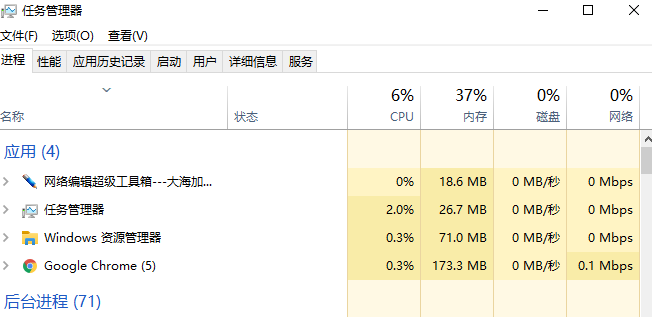
2、任务管理器窗口中,切换到启动选项卡,里面可以查看到应用名称/发布者/状态/启动影响等信息;
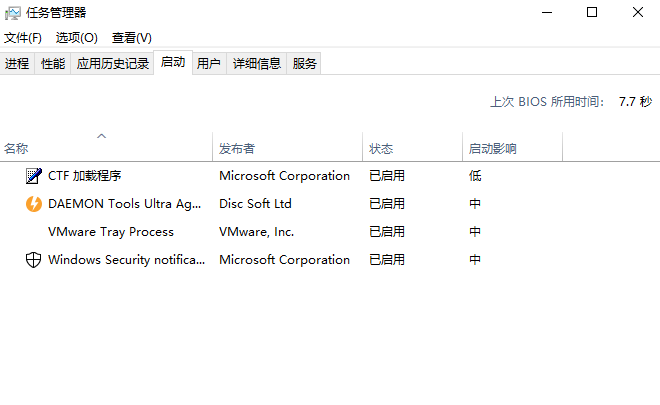
3、最后,右键选择不需要启动的项,在打开的菜单项中,选择禁用即可;
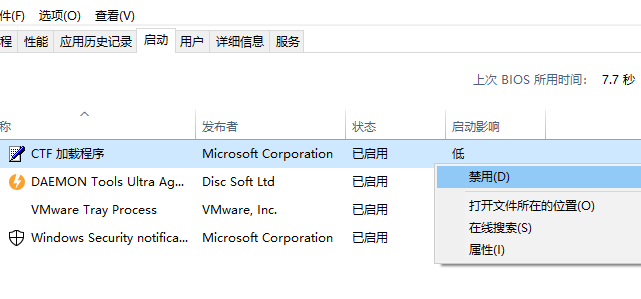
以上就是Win10怎么禁用开机启动项|电脑禁止开机启动项方法文章,如果大家也遇到了这样的问题,可以按照这篇文章的方法教程进行操作。要想了解更多windows资讯,请继续关注PE吧。



